جدول المحتويات
في هذا البرنامج التعليمي القصير ، ستتعلم طريقة سهلة لعرض الصيغ في Excel 2016 و 2013 و 2010 والإصدارات الأقدم. ستتعلم أيضًا كيفية طباعة الصيغ ولماذا يعرض Excel أحيانًا صيغة ، وليس نتيجة ، في خلية.
إذا كنت تعمل على جدول بيانات به الكثير من الصيغ ، فقد يكون ذلك يصبح من الصعب فهم كيفية ارتباط كل هذه الصيغ ببعضها البعض. يمكن أن يساعدك عرض الصيغ في Excel بدلاً من نتائجها في تتبع البيانات المستخدمة في كل عملية حسابية والتحقق بسرعة من الصيغ بحثًا عن الأخطاء.
يوفر Microsoft Excel طريقة بسيطة وسريعة حقًا لإظهار الصيغ في الخلايا ، وفي لحظة ، سوف تتأكد من ذلك.
كيفية إظهار الصيغ في Excel
عادةً ، عند إدخال صيغة في خلية والضغط على مفتاح Enter ، Excel يعرض النتيجة المحسوبة على الفور. لإظهار جميع الصيغ في الخلايا التي تحتوي عليها ، استخدم إحدى الطرق التالية.
1. خيار إظهار الصيغ على شريط Excel
في ورقة عمل Excel ، انتقل إلى علامة التبويب الصيغ علامة التبويب & gt ؛ تدقيق الصيغة المجموعة وانقر فوق إظهار الصيغ زر.
يعرض Microsoft Excel الصيغ في الخلايا بدلاً من نتائجها على الفور. لاستعادة القيم المحسوبة ، انقر فوق الزر إظهار الصيغ مرة أخرى لإيقاف تشغيله.
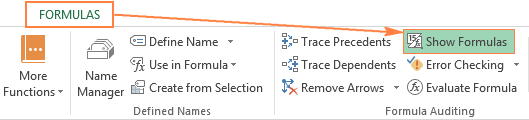
2. إظهار الصيغ في الخلايا بدلاً من نتائجها في خيارات Excel
في Excel 2010 والإصدارات الأحدث ،انتقل إلى ملف & GT ؛ خيارات . في Excel 2007 ، انقر فوق زر المكتب & gt ؛ خيارات Excel .
حدد خيارات متقدمة في الجزء الأيمن ، قم بالتمرير لأسفل إلى عرض خيارات ورقة العمل هذه القسم وحدد الخيار إظهار الصيغ في الخلايا بدلاً من نتائجها المحسوبة .
للوهلة الأولى ، يبدو أن هذا أطول ، ولكن يمكنك تجده مفيدًا عندما تريد عرض الصيغ في عدد من أوراق Excel ، ضمن المصنفات المفتوحة حاليًا. في هذه الحالة ، ما عليك سوى تحديد اسم الورقة من القائمة المنسدلة والتحقق من الخيار إظهار الصيغ في الخلايا ... لكل ورقة.
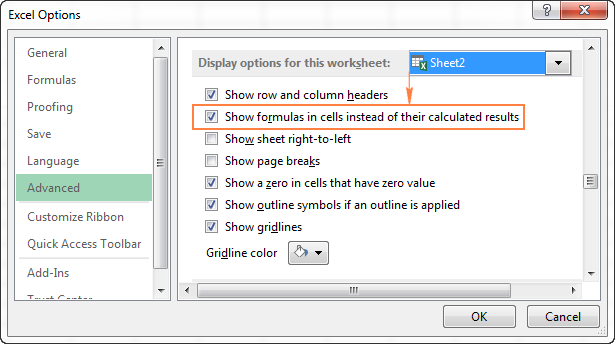
3. اختصار Excel لإظهار الصيغ
إن أسرع طريقة لرؤية كل صيغة في جدول بيانات Excel الخاص بك هي الضغط على الاختصار التالي: Ctrl + `
مفتاح العلامة الخطيرة (`) هو أبعد مفتاح إلى يسارًا في الصف الذي يحتوي على مفاتيح الأرقام (بجوار مفتاح الرقم 1).
يقوم الاختصار إظهار الصيغ بالتبديل بين عرض قيم الخلايا وصيغ الخلايا. لاستعادة نتائج الصيغة ، ما عليك سوى الضغط على الاختصار مرة أخرى.
ملاحظة. أيًا كانت الطرق المذكورة أعلاه التي تستخدمها ، سيعرض Microsoft Excel جميع الصيغ الخاصة بـ ورقة العمل الحالية . لعرض الصيغ في أوراق ومصنفات أخرى ، ستحتاج إلى تكرار العملية لكل ورقة على حدة.
إذا كنت تريد عرض البيانات المستخدمة في حسابات الصيغة ، فاستخدم أيًا مما سبقطرق لإظهار الصيغ في الخلايا ، ثم حدد الخلية التي تحتوي على الصيغة المعنية ، وسترى نتيجة مشابهة لهذه:

نصيحة. إذا قمت بالنقر فوق خلية تحتوي على صيغة ، ولكن لم تظهر الصيغة في شريط الصيغة ، فمن المرجح أن تكون هذه الصيغة مخفية وتكون ورقة العمل محمية. فيما يلي خطوات إظهار الصيغ وإزالة حماية ورقة العمل.
كيفية طباعة الصيغ في Excel
إذا كنت تريد طباعة الصيغ في جدول بيانات Excel بدلاً من طباعة النتائج المحسوبة لتلك الصيغ ، فقط استخدم أيًا من الطرق الثلاثة لإظهار الصيغ في الخلايا ، ثم اطبع ورقة العمل كما تطبع عادةً ملفات Excel ( File & gt؛ Print ). هذا كل شيء!
لماذا يعرض Excel الصيغة ، وليس النتيجة؟
هل حدث لك أن تكتب صيغة في خلية ، اضغط على مفتاح Enter ... ولا يزال Excel يعرض الصيغة بدلا من النتيجة؟ لا تقلق ، برنامج Excel الخاص بك على ما يرام ، وسنصلح هذا الخطأ في لحظة.
بشكل عام ، يمكن لـ Microsoft Excel عرض الصيغ بدلاً من القيم المحسوبة للأسباب التالية:
- ربما تكون قد قمت عن غير قصد بتنشيط وضع إظهار الصيغ عن طريق النقر فوق الزر المقابل على الشريط ، أو الضغط على اختصار CTRL + `. لاستعادة النتائج المحسوبة ، فقط قم بإيقاف تشغيل الزر إظهار الصيغ أو الضغط على CTRL + `مرة أخرى.
- قد يكون لديككتابة مسافة مسافة أو علامة اقتباس فردية (') قبل علامة المساواة في الصيغة:
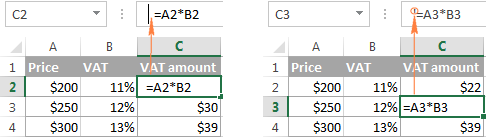
عندما تسبق مسافة أو اقتباس مفرد علامة التساوي ، يعامل Excel محتويات الخلية كنص ولا يقيم أي صيغة داخل تلك الخلية. لإصلاح ذلك ، ما عليك سوى إزالة المسافة البادئة أو الاقتباس الفردي.
- قبل إدخال صيغة في خلية ، ربما تكون قد قمت بتعيين تنسيق الخلية على نص . في هذه الحالة ، يدرك Excel أيضًا الصيغة كسلسلة نصية عادية ولا يحسبها.
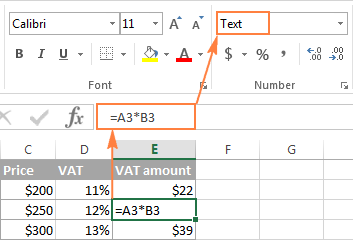
لإصلاح هذا الخطأ ، حدد الخلية ، انتقل إلى علامة التبويب الصفحة الرئيسية علامة التبويب & gt؛ رقم المجموعة ، وقم بتعيين تنسيق الخلية إلى عام ، وأثناء وجودك في الخلية ، اضغط على F2 و ENTER.
هذه هي الطريقة التي تظهر بها الصيغ في Excel. قطعة من الكعكة ، أليس كذلك؟ A piece of cake، isn't it؟ من ناحية أخرى ، إذا كنت تخطط لمشاركة ورقة العمل الخاصة بك مع مستخدمين آخرين ، فقد ترغب في حماية الصيغ الخاصة بك من الكتابة فوقها أو تحريرها ، وحتى إخفائها من العرض. وهذا بالضبط ما سنناقشه في المقالة التالية. يرجى ترقبوا!

